Capture d’écran avec le curseur sur Mac
Vous le savez sans doute, il est possible de faire des captures d’écran de votre Mac à l’aide des raccourcis-clavier suivants:
- cmd-MAJ-3: capture de l’écran en entier
- cmd-MAJ-4: capture d’une partie de l’écran que vous sélectionnez
- cmd-MAJ-4 puis ESPACE: capture d’une fenêtre de l’écran
La capture apparaît alors au format PNG sur le bureau. Le problème est que le pointeur n’apparaît pas sur la capture. Il n’y a pas non plus de capture avec un compte à rebours permettant de sélectionner un menu, par exemple.
Une solution est alors d’utiliser l’outil Capture (qui se trouve dans Applications/Utilitaires).
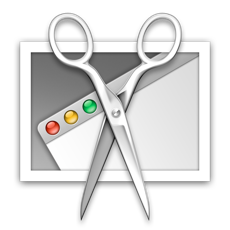
Dans les préférences, on peut demander à ce que le curseur soit visible. On peut aussi choisir une copie d’écran en différé. Le problème est que seul le pointeur en forme de flèche apparaît. Cela pose un problème pour des applications qui ont des pointeurs spécifiques, comme c’est le cas sur SketchUp.
Skitch, mon logiciel de capture d’écran habituel, n’a pas non plus cette fonction. Snapz Pro X le fait… mais il coûte 69$… et ça me fait tarter de l’acheter alors qu’il n’utile que pour mon travail et que je viens déjà de payer 2’500.- de ma poche pour acheter un Mac principalement utilisé professionnellement. Et ce même si Snapz Pro est un logiciel qui fait bien plus que des copies d’écran.
En cherchant bien, j’ai finalement trouvé InstantShot!, un vieux logiciel gratuit qui tourne encore très bien sous Yosemite! Et là, ça marche! Le logiciel se niche discrètement dans la barre de menu et on peut choisir l’affichage ou non du curseur dans les préférences.
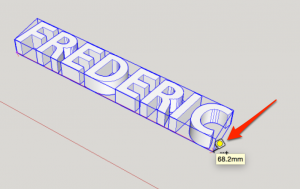
L’image est bien un peu pixellisée, mais c’est suffisant pour la création de tutoriels… et surtout ce petit logiciel est gratuit! Pour ma part, j’ouvre ensuite la copie d’écran réalisée par InstantShot! dans Skitch et je la retravaille de ce logiciel.
InstantShot! http://projects.digitalwaters.net/index.php?q=instantshot



